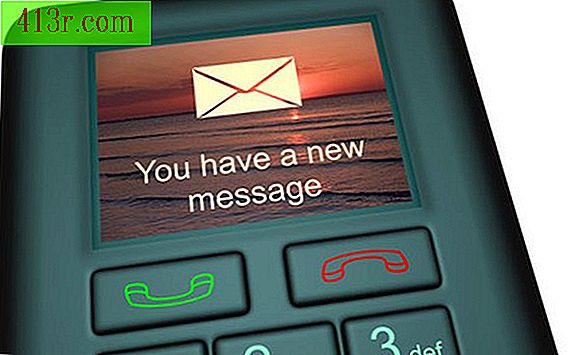O que são viúvas e órfãos em um documento do Word?

Viúvas versus órfãos
Uma linha simples no topo da página se qualifica como uma viúva. Isso acontece quando o último parágrafo da página anterior tem muitas linhas para ajustar a página, a última linha se estende sobre a nova página. Um órfão, no entanto, é uma linha simples na parte inferior da página. Isso ocorre quando a página já tem um monte de texto que só pode ser ajustado mais uma linha. A primeira linha do parágrafo aparece nessa página, e a segunda linha e as linhas subsequentes aparecem na próxima página.
Como controlar viúvas e órfãos
A opção de controle de viúva / órfão no Microsoft Word impede que eles se movam um pouco nas quebras de página e agrupem duas linhas. Quando uma viúva ocorre, ela sobe na quebra de página, fazendo com que as duas últimas linhas do parágrafo caiam na próxima página, em vez de apenas na última linha. Quando um órfão ocorre, a opção de controle move a primeira linha trançada do parágrafo para a próxima página. O parágrafo inteiro permanece unido e a próxima página simplesmente tem uma linha de espaço imperceptível adicional na parte inferior.
Ativando e desativando o controle de viúva / órfão
Clique na guia "Layout da página", na parte superior da tela. Na caixa marcada "Parágrafo", clique na seta no canto inferior direito, a caixa de diálogo de parágrafo será aberta. Clique na guia "Linhas e quebras de página". Sob o primeiro título, "Paginação", selecione e desmarque a caixa de controle de viúva / órfão. Se você marcar a caixa, o Word evitará automaticamente viúvas e órfãos. Se você não o verificar, o Word permitirá que isso aconteça. Clique em "Ok" para salvar as alterações.
Alteração padrão
Para controlar as viúvas e órfãos do Microsoft Word em cada novo documento que você cria, defina a opção de controle de viúva / órfão padrão para o modelo normal. Na caixa de diálogo "Parágrafo", clique em "Padrão ..." na parte inferior da caixa. Uma mensagem pop-up perguntará: "Você deseja que essa alteração afete todos os novos documentos com base no modelo normal?" Clique em "sim" Para fechar a caixa de diálogo "Parágrafo", clique em "Ok".